
Microsoft Outlook je vrlo zgodan i funkcionalan mail program. Jedna od njegovih karakteristika je da u ovu aplikaciju možete upravljati odjednom s nekoliko kutija na raznim mail usluga. Ali za to, što im je potrebno da ih dodate u program. Da biste saznali kako dodati poštanski sandučić u Microsoft Outlook.
Automatsko podešavanje mailbox
Postoje dva načina da se doda mailbox: pomoću automatske postavke, i ručnim što parametrima serveru. Prvi način je mnogo lakše, ali, nažalost, to nije podržan od strane svih poštanskih usluga. Saznajte kako dodati poštanski sandučić koristeći automatsku konfiguraciju.
Idite na glavni horizontalnom meniju Microsoft Outlook "File".
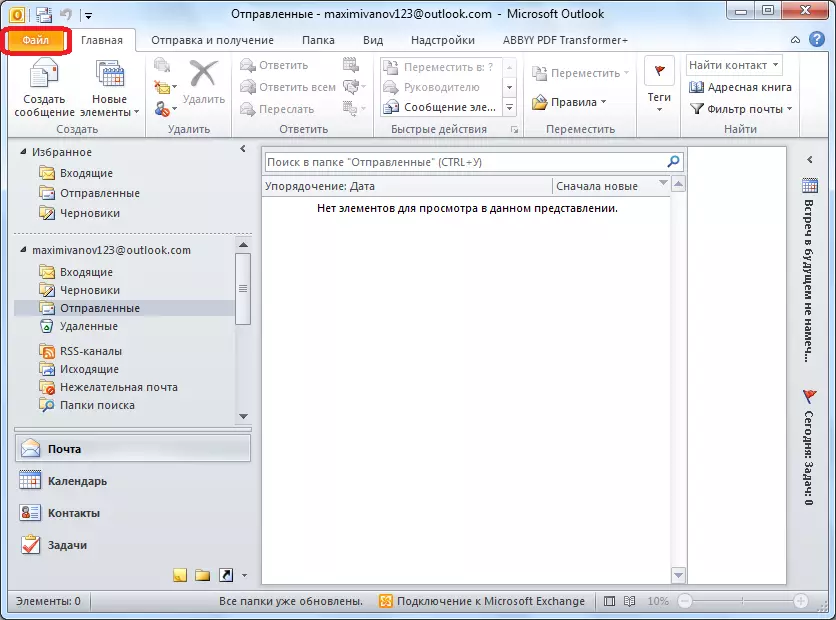
U prozoru koji se otvori, kliknite na dugme "Dodavanje računa".
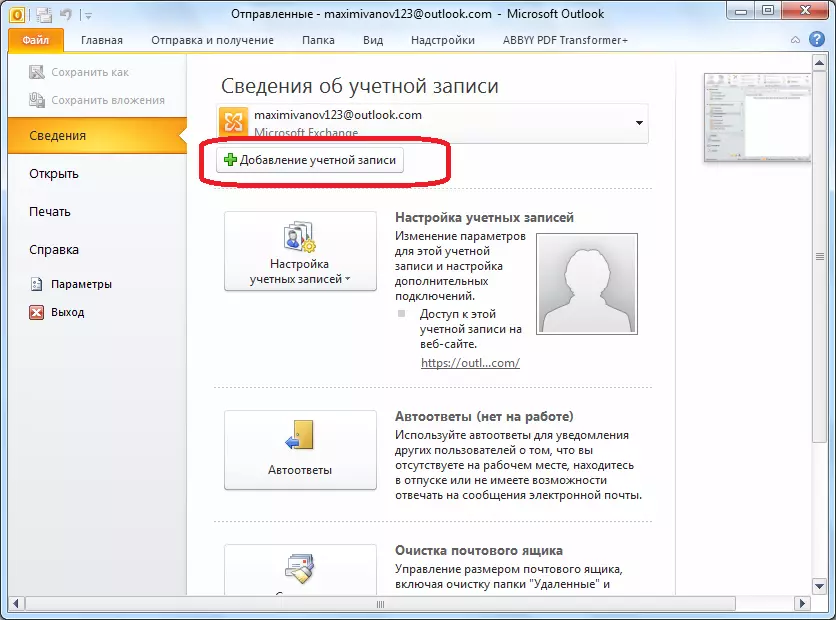
Otvara račun dodajući račun. U gornjem polju, unesite svoje ime ili pseudonim. Niske ispod, puna adresa e-poštanski sandučić je ušao, koji je korisnik će se dodati. Sljedeća dva polja unesite lozinku sa računa na uslugu e-pošte. Nakon završetka unosa svih podataka kliknite na gumb "Next".
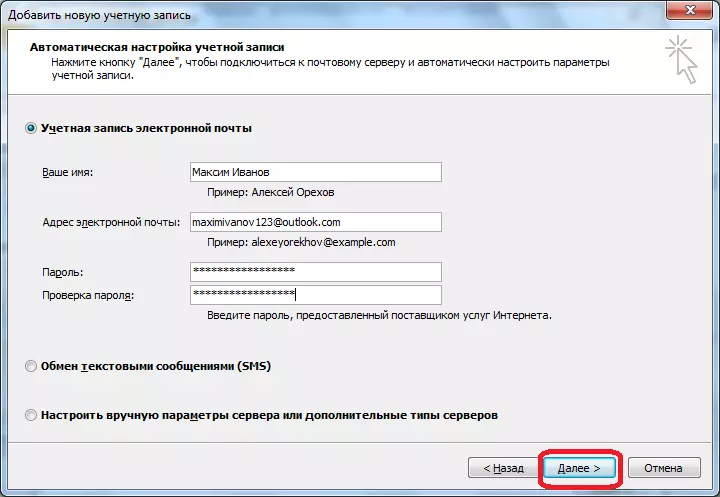
Nakon toga, postupak za povezivanje sa serverom pošte počinje. Ako server omogućava automatsko podešavanje, a zatim nakon završetka ovog procesa, novi poštanski sandučić će biti dodan u Microsoft Outlook.
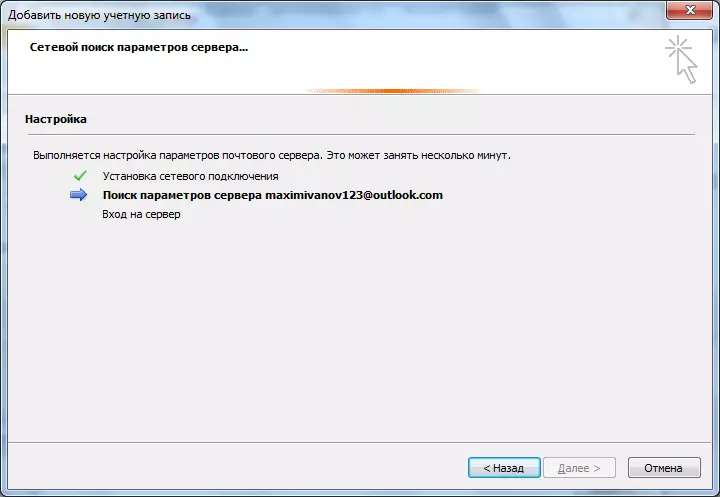
Upotrebu Dodavanje pošte
Ako server za poštu ne podržava automatsko podešavanje poštanski sandučić, onda će biti dodan ručno. U Accord prozor Add, postavili smo prekidač u položaj "Configure Ručno Server Settings". Zatim pritisnite gumb "Next".
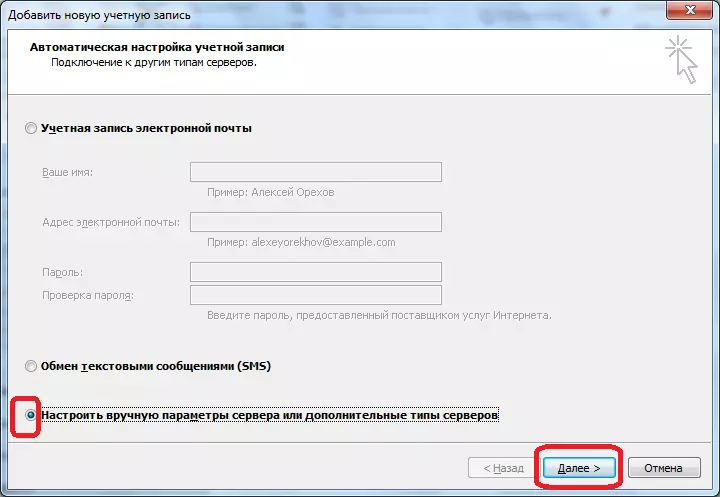
U sljedećem prozoru, ostavite prekidač u položaj "E-mail Internet", i kliknite na gumb "Next".
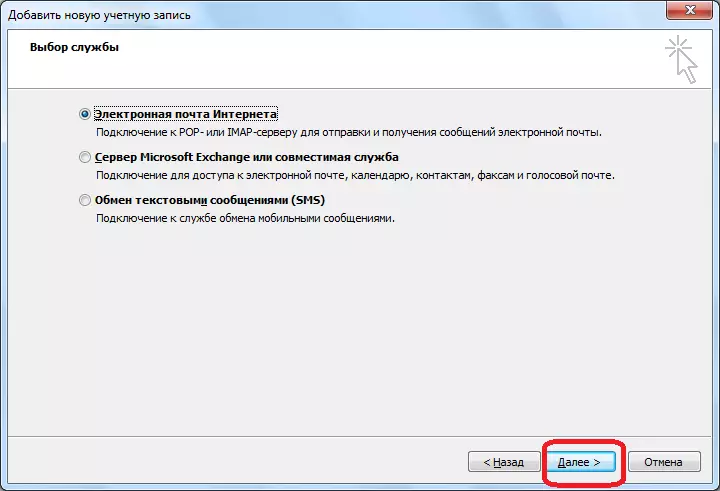
Prozor email parametri se otvara ručno unijeti. U "User Information" parametar grupa, ulazimo vaše ime ili pseudonim na odgovarajuća polja, a adresa poštanski sandučić koji će se dodati u program.
U "Servisne informacije" blok postavki, parametri koje nudi provajder usluga e-pošte unose. Oni se mogu naći pregledom upute na određenu mail servis, ili kontaktirati svoje tehničke podrške. U koloni "Tip naloga", odaberite POP3 ili IMAP protokol. Većina modernih mail usluga podržavaju oba protokola, ali izuzeci se dogoditi, tako da je ova informacija mora biti razjašnjeno. Osim toga, servera adresu iz različitih vrsta računa, i druge postavke mogu se razlikovati. U sljedećem grafikonu ste naveli adresama dolaznih i odlaznih servera, koji mora osigurati provajdera.
U "Prijava na sistem" podešavanja, ulazimo u ime i lozinku od svog mailbox u odgovarajuće grafikona.
Osim toga, u nekim slučajevima potrebno je da unesete dodatne postavke. Da biste prešli na njih, pritisnite gumb "Druge postavke".
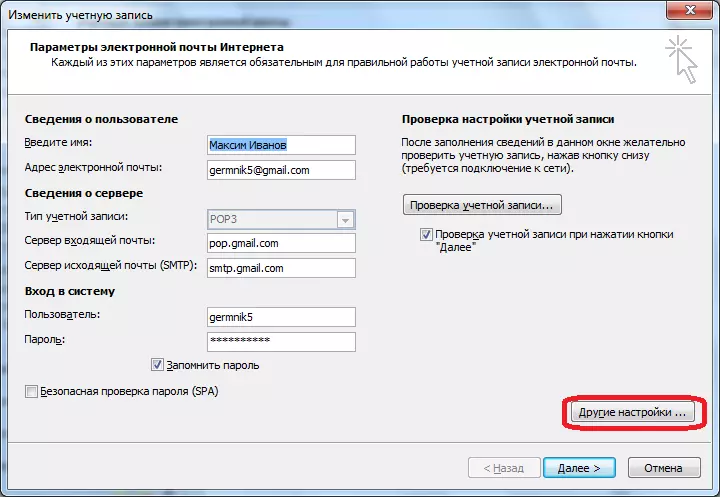
Imamo prozor s dodatnim postavkama koje su postavljene u četiri kartice:
- General;
- Odlazni mail server;
- Veza;
- Uz to.
Ove prilagodbe su napravljeni da ove postavke koje su dodatno odredio poštanskih usluga.
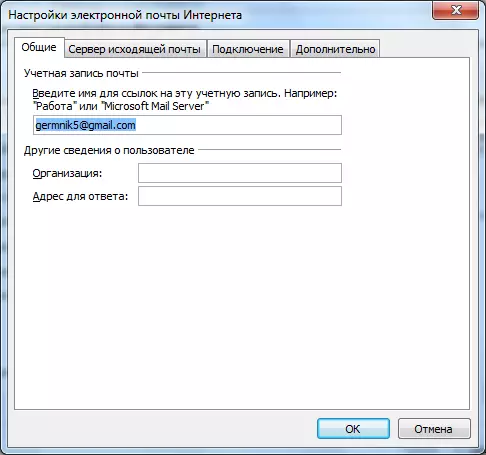
Posebno često morate ručno konfigurirati POP servera i SMTP server lukama u kartici "Advanced".
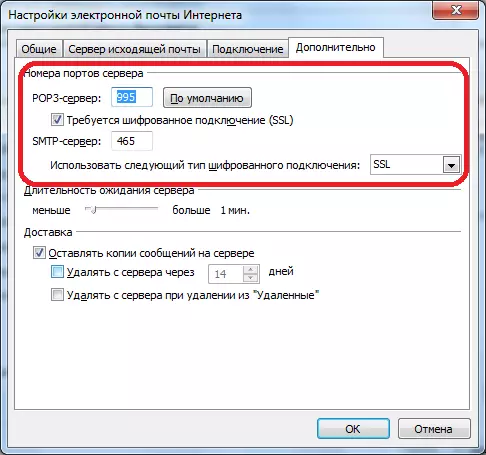
Nakon što su sve postavke proizvode, kliknite na gumb "Next".
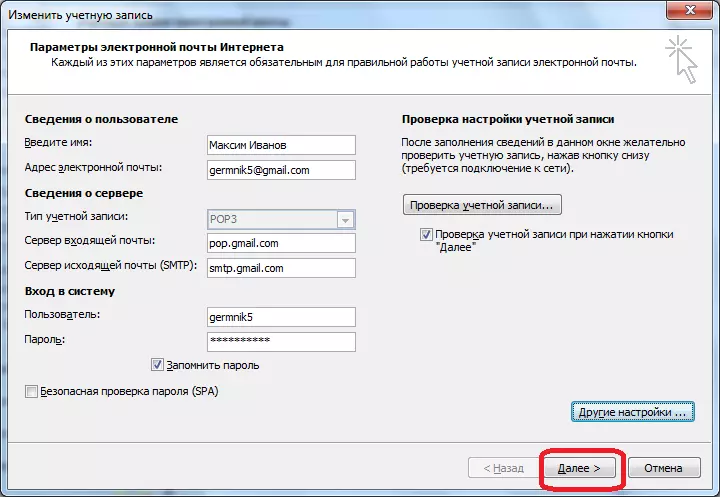
Komunikaciju sa serverom pošte. U nekim slučajevima, potrebno je kako bi se omogućilo povezivanje Microsoft Outlook na e-mail račun, okretanje kroz sučelje preglednika. U slučaju da korisnik ispravno učinili sve, prema ovim preporukama i uputstvima poštanske uprave usluga, prozor će se pojaviti u kojoj će se reći da je stvoren novi pretinac. To će ostati samo da kliknete na dugme "Finish".
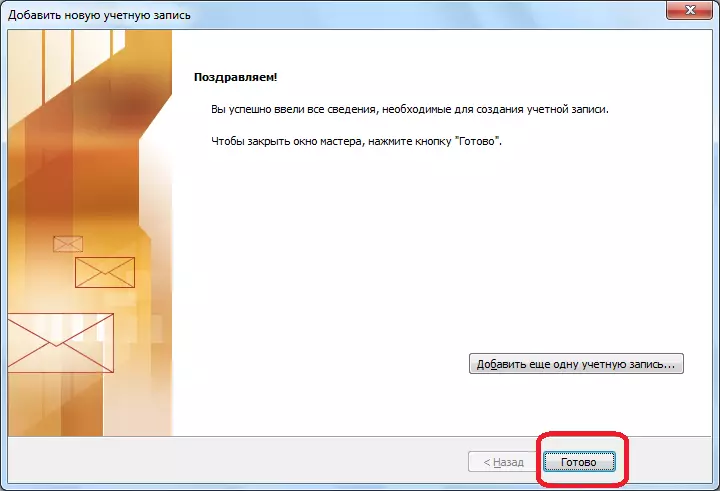
Kao što možete vidjeti, postoje dva načina da se stvori poštanski sandučić u Microsoft Outluk program: automatsko i ručno. Prvi je mnogo lakše, ali, nažalost, nisu sve poštanske usluge su podržani. Osim toga, uz ručno podešavanje, jedan od dva protokola koriste: POP3 ili IMAP.
